Kako riješiti pogrešku prilikom preuzimanja aplikacije iz trgovine Galaxy Store?
Moguće je da prilikom preuzimanja aplikacije iz Galaxy Storea naiđete na pogrešku. Postoji nekoliko načina da se to riješi.
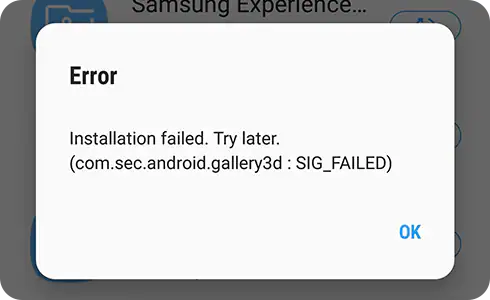
Ako dođe do pogreške tijekom faze instaliranja i ažuriranja aplikacije, pokušajte ponovno nakon dovršetka sljedećih koraka.
Na vašem telefonu Galaxy
Povezani problemi
Prilikom preuzimanja aplikacije nema dovoljno memorije
1
Otvorite izbornik „Postavke“ telefona.
2
Dodirnite opciju „Baterija i podrška za uređaj“.
3
Dodirnite opciju „Pohrana“ i provjerite pohranu uređaja.
Zahvaljujemo na povratnim informacijama
Molimo vas da odgovorite na sva pitanja.
Code to Open Chat Window

















